Win10系统邮件无法访问此账户的解决方法
时间:2023-09-19 10:06:15作者:极光下载站人气:0
很多小伙伴在使用win10系统时经常会遇到各种各样的问题,大部分问题都可以使用Win10系统中的功能进行解决。有的小伙伴在使用电脑时经常会需要用到电子邮件功能,但有时可能会遇到邮件无法访问此账户的提示,这时我们可以选择进入Win10系统的设置页面,然后打开隐私选项,接着在隐私的电子邮件页面中将“此设备的电子邮件访问权限”的开关打开,再将“允许应用访问你的电子邮件”的开关按钮打开即可。有的小伙伴可能不清楚具体的操作方法,接下来小编就来和大家分享一下Win10系统邮件无法访问此账户的解决方法。
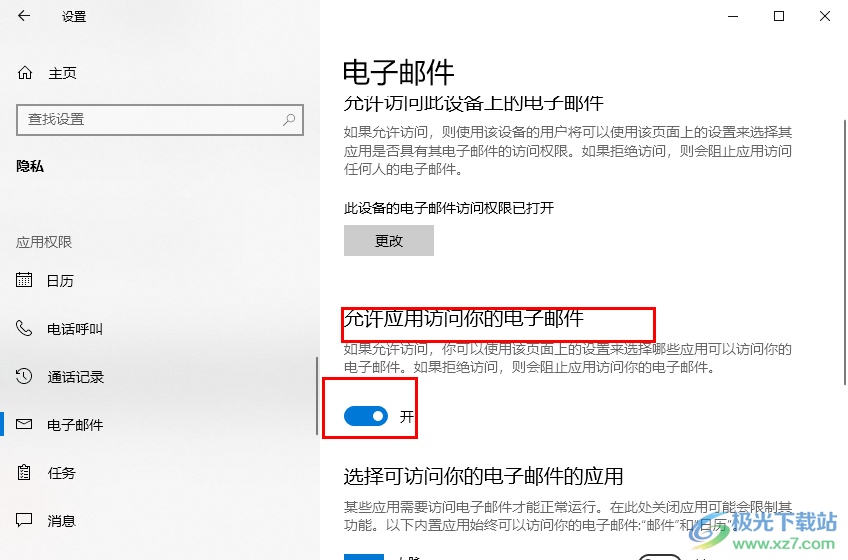
方法步骤
1、第一步,我们在桌面左下角打开开始按钮,然后在菜单列表中选择设置选项
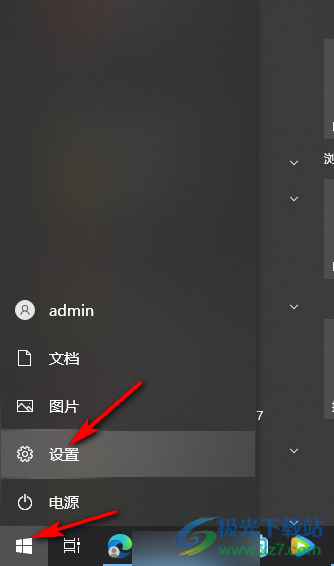
2、第二步,进入设置页面之后,我们在该页面中点击打开“隐私”选项
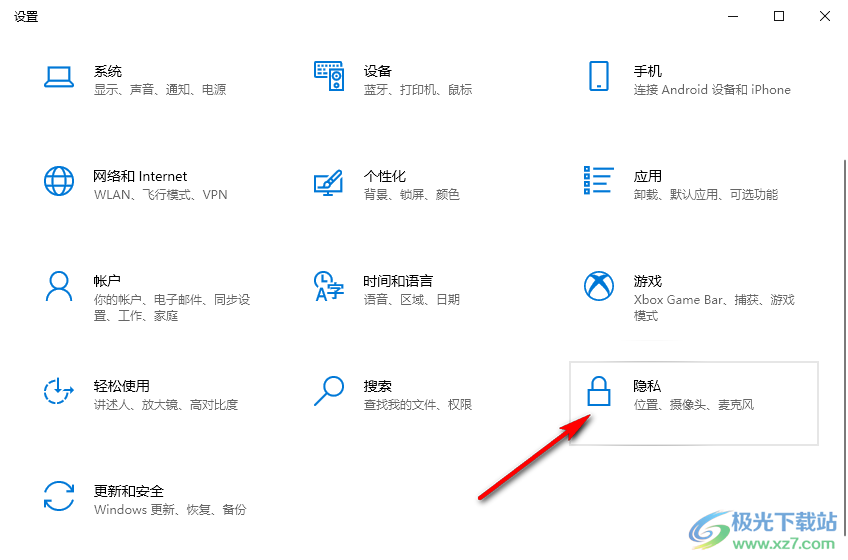
3、第三步,进入隐私设置页面之后,我们在左侧列表中点击打开“电子邮件”选项
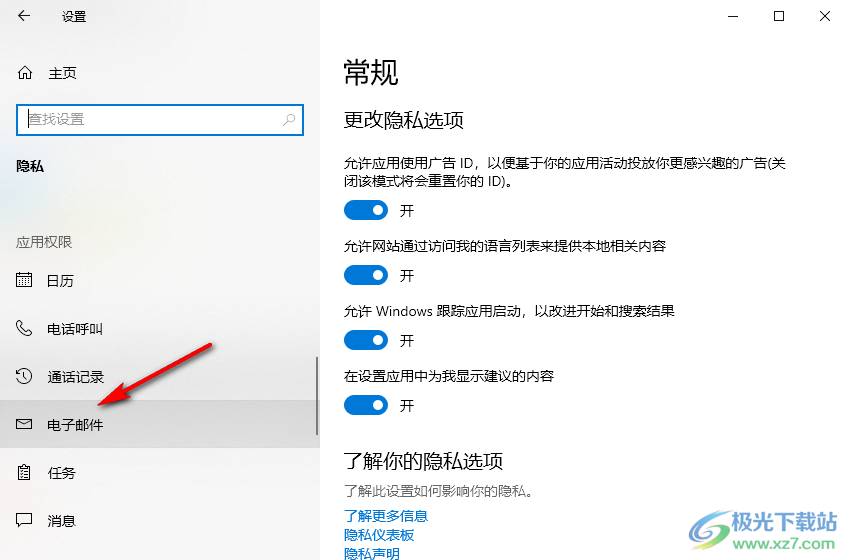
4、第四步,在电子邮件页面中,我们打开更改选项,然后将“此设备的电子邮件访问权限”的开关按钮打开
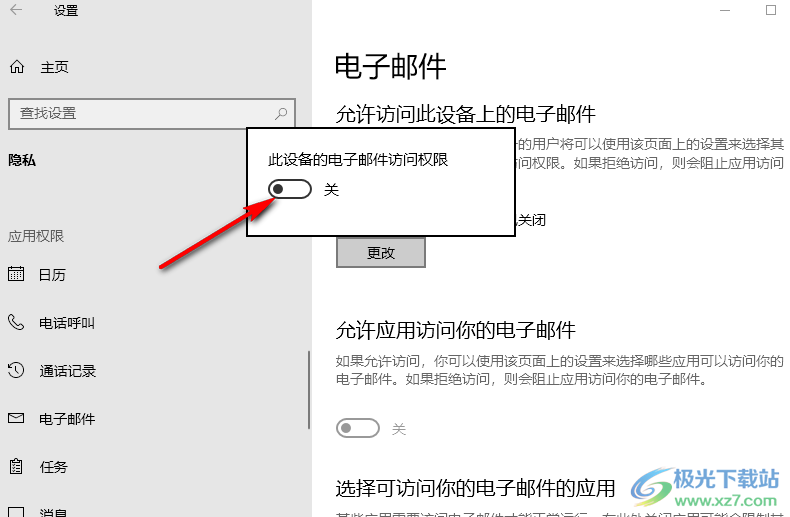
5、第五步,最后我们再将“允许应用访问你的电子邮件”的开关按钮也点击打开即可
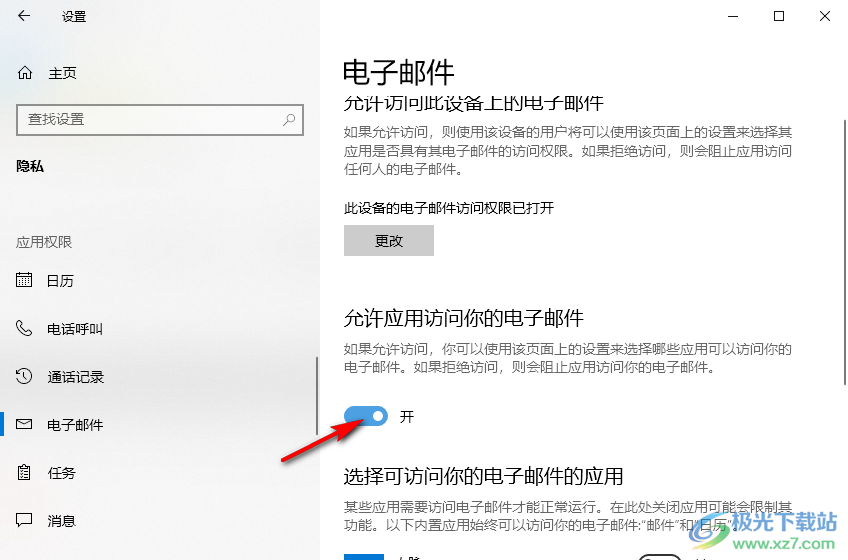
以上就是小编整理总结出的关于Win10系统邮件无法访问此账户的解决方法,我们进入Win10的隐私设置页面,然后在电子邮件页面中将“此设备的电子邮件访问权限”和“允许应用访问你的电子邮件”的开关按钮都打开即可,感兴趣的小伙伴快去试试吧。

大小:4.00 GB版本:64位单语言版环境:Win10
- 进入下载

网友评论